电脑优化加速——手动设置类
1、优化虚拟内存
优化原理:
虚拟内存是系统内存管理的一种技术,它占用硬盘上一部分空间。
电脑所运行的程序都需经过内存执行,如果运行程序较大,会导致物理内存全部被占用,这时就会调用虚拟内存,合理设置虚拟内存可以提高运行速度(FAT32文件系统的虚拟内存不能超过4096M,NTFS无限制大小)。
设置方法:
系统属性-高级-设置-高级-更改-选择盘符自定义大小-设置(虚拟内存推荐设置物理内存1.5-2倍)。

2、系统属性设置
优化原理:
将比较占用资源,对速度影响较大的项目关闭来提高性能。
设置方法:
我的电脑属性下关闭“系统还原”和“部分动画效果”(只勾选“性能选项”中方框必选项,其他项目前都不要√)。

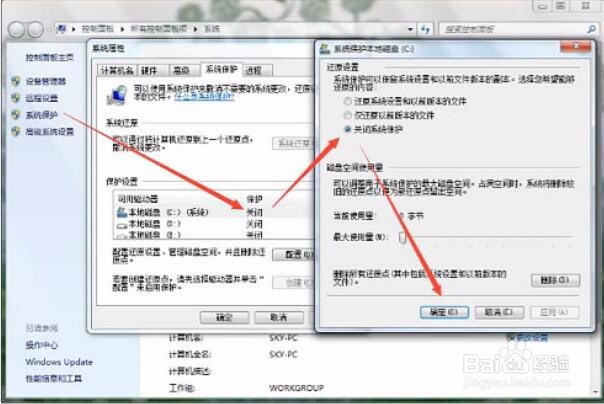

3、Msconfig系统配置工具
优化原理:
Msconfig是Windows系统集成的实用配置工具,可以管理启动项、服务和开机引导方式,通过合理优化启动项、服务和开机选择系统等待时间可以提高开机速度。
设置方法:
运行-输入“msconfig”命令-禁止不常用的启动项目。
也可使用360优化加速模块管理启动设置,但一些隐藏启动项,如FunshionService、ppap.exe、ppasp.exe等可能不显示,这时需要从msconfig下查看。


4、恢复默认服务
优化原理:
当一些系统服务被禁用后,开机时会频繁 尝试启动该服务,从而导致启动变慢或该服务关联的部分功能无法使用,这种情况可以将所有服务恢复至系统默认状态。
设置方法:
360安全卫士-优化加速-优化记录-一键恢复-系统默认状态-还原

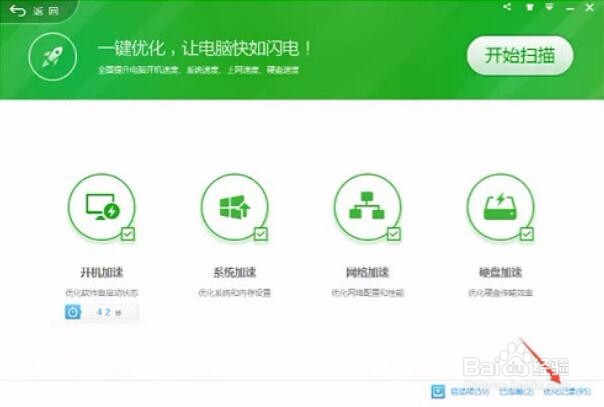

5、设置静态IP
优化原理:
使用“宽带连接”方式上网时,本地连接可能会获取不到IP或获取时间过长(显示受限制或无连接),导致开机后一直无法操作或无网络连接。针对此问题可以手动设置本地连接为静态IP地址,免去开机获取IP的过程,从而提高开机速度。
设置方法:
方法一:
右键点击网络连接-属性-Internet协议TCPIP V4。
方法二:
批处理自动设置(只适用WinXP宽带拨号方式上网环境)。


6、关闭开机磁盘检查
优化原理:
出现开机自检一般由于磁盘出现错误导致,可优化使用“chkdsk /f”命令对磁盘进行修复。
如修复后依然存在开机自检,可使用Hdtune检查硬盘是否存在坏道,读取速度异常,如无异常可关闭开机磁盘检查来提高开机速度。
设置方法:
方法一:
修改注册表关闭。
打开注册表编辑器定位到HKEY_LOCAL_MACHINE\SYSTEM\CurrentControlSet\Control\Session Manager项,双击右侧【BootExecute】键,将数值数据清空保存后重启。
方法二:
dos命令关闭。
chkntfs /t:0【设定自检等待时间为“零”,也可以自定义等待时间】。
chkntfs /x C:【取消开机对C盘的自检,也可以设置其他分区】。


7、更改IDE通道传送模式
优化原理:
(仅出现于WinXP系统)硬盘出现故障或错误时,IDE通道的传送模式可能会变成PIO低速传输模式,这时会导致开机和运行速度大为降低,当电脑开机速度超过2分钟以上时可优先检查IDE主要、次要通道属性中是否存在PIO传送模式。
设置方法:
展开IDE/ATA控制器后从上到下依次将IDE通道的“设备类型”更改为“自动检测”,然后将传送模式更改为DMA模式,不可选的项目忽略,然后右键点击次要、主要IDE通道的“更新驱动程序”标签手动安装。

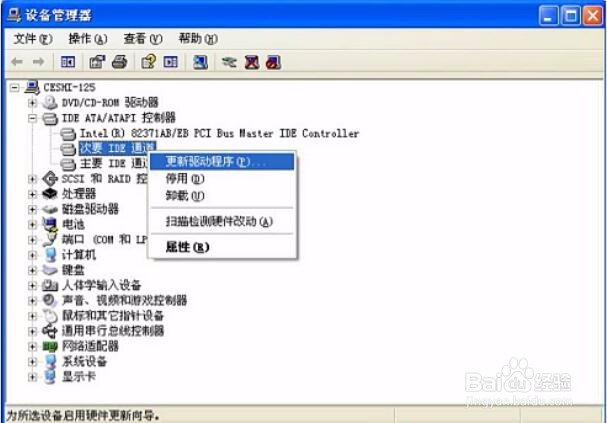


8、Win8快速启动
优化原理:
快速启动是Win8系统独有的功能,关机后系统信息保存到硬盘一个文件夹中,开机时从这个文件直接启动,从而加快启动速度。
设置方法:
控制面板-电源选项-系统设置-更改当前不可用设置-勾选“启用快速启动(推荐)”
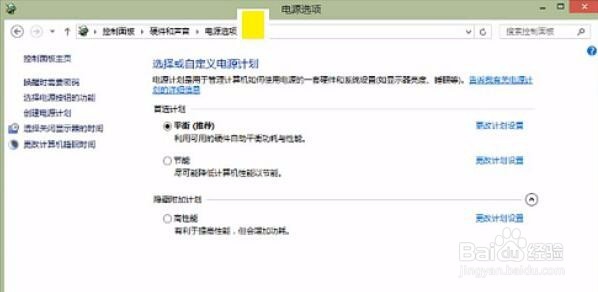
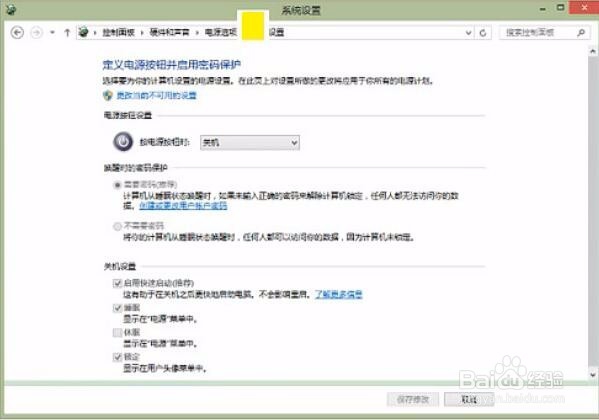
9、注册系统所有dll文件
优化原理:
DLL文件是动态链接库文件,当执行某一个程序时,相应的DLL文件就会被调用,如果系统内一些dll文件丢失或被反注册会导致调用该功能时不可用或加载超时,从而影响开机,运行速度,重新注册系统所有dll文件,可以修复系统相关功能从而提升速度。
设置方法:
使用批处理命令来修复
for %1 in (%windir%\system32\*.dll) do regsvr32.exe /s %1


10、显卡性能调试
优化原理:
通过合理优化显卡控制台,关闭对占用显卡资源高的选项来提高系统运行,游戏的流畅度。
设置方法:
如下图,一般默认显卡选择独立显卡。
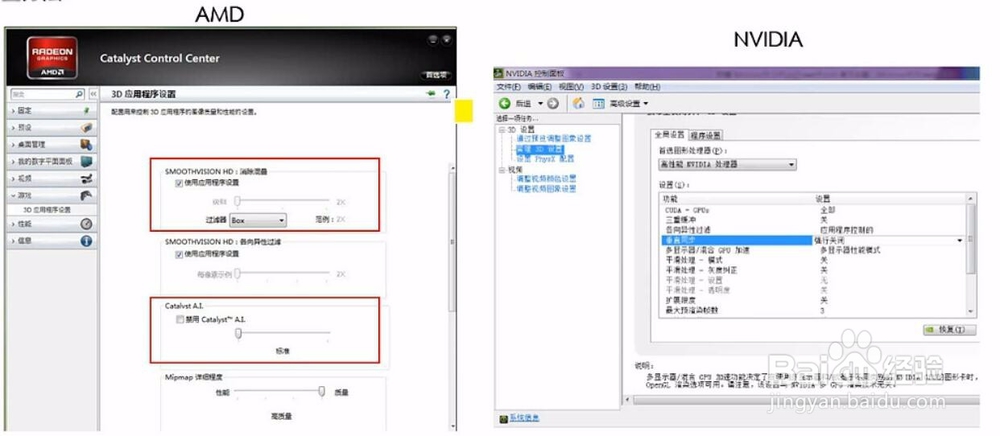
11、卸载安全软件
优化原理:
安装多个安全软件会影响运行速度,而且可能会冲突导致系统异常,可保留一款常用的安全软件,将其他卸载。
优化设置:
360软件管家-“软件卸载”-“安全杀毒”标签下查看安装的安全类软件,但不推荐使用软件管家卸载,因为部分安全软件对第三方卸载软件有拦截,可能导致卸载不了、卸载不干净等问题。推荐使用添加删除程序卸载。

12、系统日志(事件查看器)-常见四类
(1)“Disk类”错误分析:
此类错误时磁盘文件系统错误,磁盘坏道导致速度变慢
如:提示通知区域提示文件损坏,延缓写入失败
如:提示硬盘S.M.A.R.T警告时,说明硬盘故障,不可修复,需要备份数据进行更换硬盘。
设置方法:
1.使用chkdsk /f x:命令修复(x代表磁盘分区)。
2.Hdtune检查硬盘是否存在坏道。
(2)“Application类”错误分析:
此类错误是应用程序运行异常导致,一般伴随有弹窗报错,初始化失败、应用程序错误等现象。
如:explorer应用程序错误、资源管理器停止工作、未知窗口弹窗报错等都可查看此类日志进行分析。
设置方法:
首先查看日志下程序名,定位是哪个软件,其次使用WSC,PCHunter等工具检查报错程序下挂模块,对可疑模块所属软件进行删除/卸载操作。
(3)“Winlogon类”错误分析:
此类错误会导致开关机、用户登录界面或欢迎界面出现异常
如:开机磁盘检查,开关机提示winlogon.exe错误并自动重启
设置方法:
WSC、PCHunter等工具检查winlogon.exe下挂模块,对可疑模块所属软件进行删除/卸载操作。
(4)“TCPIP类”错误分析:
此类错误为网络协议、参数异常,容易导致网络中断,如网络不稳定时可优先是否存在此类错误
如:IP地址冲突,本地连接受限制或无连接
设置方法:
1.手动指定其他IP,开启ARP防火墙。
2.检查系统DCHP服务或路由器DHCP功能是否开启。
3.使用“ipconfig /release”命令释放IP,然后使用“ipconfig /renew”命令获取新IP。